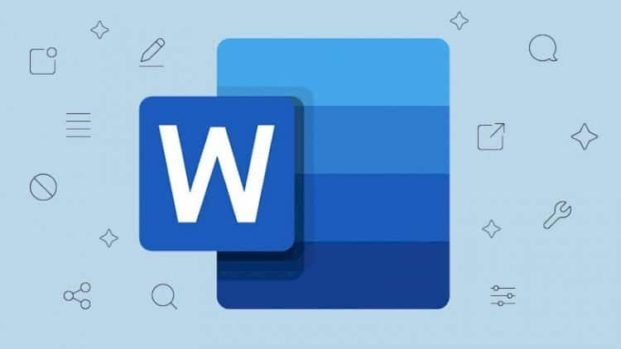Web’den metin kopyalayıp Microsoft Word ‘e yapıştırırsanız , köprülerin (Linkler) metinle birlikte gelecektir. Metni köprüler olmadan nasıl kolayca yapıştıracağınız veya zaten Word’de bulunan metinden köprüleri nasıl kaldıracağınız aşağıda açıklatacağım.
Metni köprüler (Linkler) olmadan Word’e yapıştırmanın bir örneği olarak, cembarut’dan bir makalenin bir bölümünü kopyaladım ve Word‘e yapıştırdım. Gördüğünüz gibi köprüler de belgeye kopyalandı.
Özel Yapıştır Kullanarak Metni Köprüler (Link) Olmadan Word’e Yapıştırın
Metni köprüler (Link) olmadan yapıştırmak için Boş sayfaya sağ tıklayın ve Ardından, “Yapıştır” düğmesindeki aşağı oku tıklayın ve “Yalnızca Metni Koru” düğmesini tıklayın. Farenizi “Yalnızca Metni Koru” düğmesinin üzerine getirdiğinizde, belgedeki metin değişir ve size nasıl görüneceğinin bir önizlemesini gösterir.
Köprüler (Linkler) kaldırıldı. Ancak metne Normal stil uygulanır, bu nedenle istediğiniz biçimlendirme bu değilse yazı tiplerini ve diğer düzenleri değiştirmeniz gerekir.
Belgenizde Bulunan Metinden Köprüleri (Linkleri) Kaldırın
Köprü (Link) içeren metin zaten belgenizdeyse, köprülü (Link) metni seçin ve üzerine sağ tıklayın.
Açılan Menüden “Köprüyü Kaldır” diyerek köprü (Link) kaldırılır ve orijinal metin biçimi korunur.
Online Microsoft Word Artık Karanlık Modu Var
Microsoft Word ‘de Karanlık Mod Nasıl Kapatılır?
Microsoft Word Belgesinde Filigran Nasıl Eklenir?
Word Belgesinden Tüm Resimleri Tek Seferde Kaldırma
Word Belgesine Youtube Videosu Nasıl Eklenir?
Word belgelerine yapıştırılan metinlerdeki köprülerden kurtulmanın farklı yolları var. Kullandığınız yöntem tercihinize bağlıdır. Ancak Ctrl+Shift+F9 klavye kısayolu seçili bewlgedeki Köprüleri (Linkeleri) tek seferde kaldırır. Word’ün tüm sürümlerinde çalışır ve en kolay yoldur.